by Arnanda Juni - 22 Desember 2019, 11:41 AM
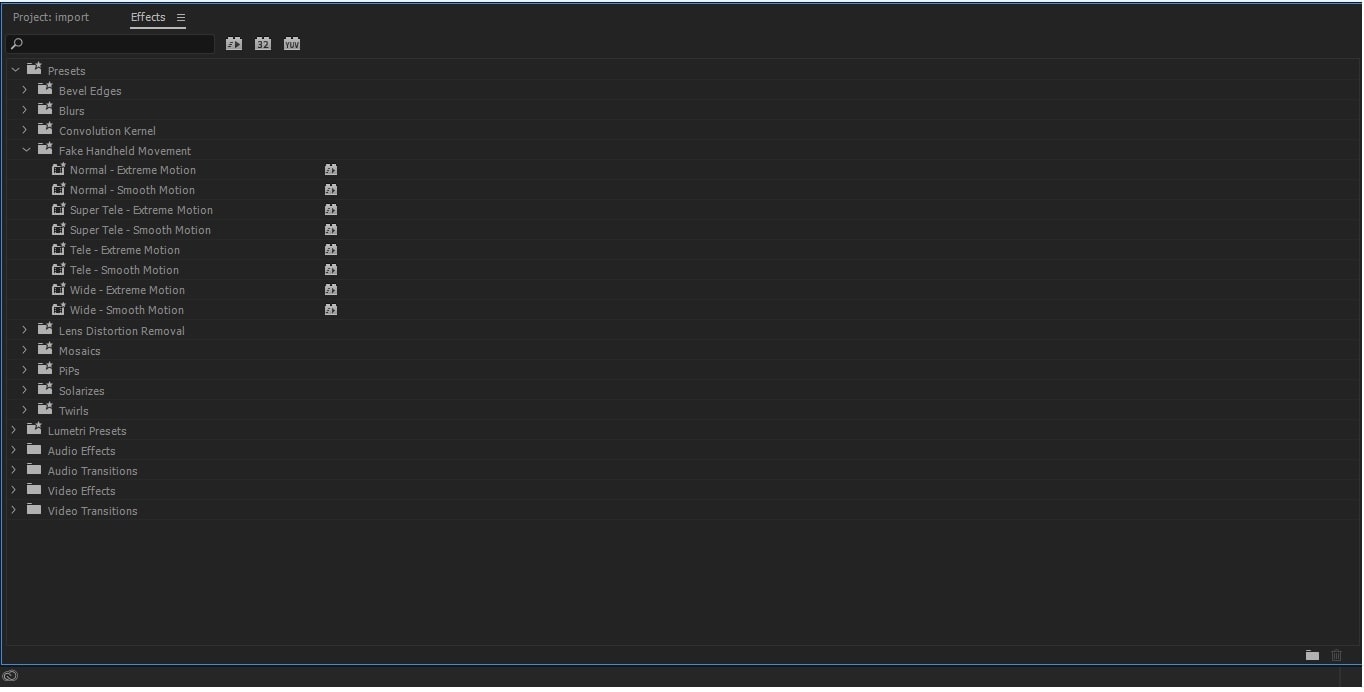
Apakah kamu mengetahui bahwa kita dapat menambah beberapa plugin tambahan di Adobe Premiere Pro kita?. Untuk para editor pasti penambahan plugin (Preset) di Adobe Premiere Pro adalah hal yang penting. Mengapa? Karena Preset merupakan sebuah editor tambahan dari luar yang dapat kita masukkan ke dalam Adobe Premiere Pro agar effect dari video kita sudah otomatis disusun. Preset adalah kumpulan effect yang telah disusun, baik itu gabungan dari blur, video transition, scale, dan lain sebagainya. Nah, bagaimana untuk meng-import Preset di Adobe Premiere Pro CC?
Untuk dapat meng-import sebuah Preset di Adobe Premiere Pro CC sangatlah mudah. Namun, sebelum kamu mengimport Preset ke dalam Adobe Premiere Pro CC nya, kamu sebaiknya mempunyai satu file preset yang sudah disiapkan terlebih dahulu. Kamu dapat mencarinya di google, maupun search engine lainnya. Disini saya akan memberikan satu file preset yang dapat kamu coba di dalam Adobe Premiere Pro CC kamu.
Link Download: https://www.cinecom.net/?ddownload=51741
Pastikan file Preset yang kamu download adalah file yang berextensi .PRFPSET file. Hanya file yang berextensi .PRFPSET-lah yang dapat dibaca oleh Adobe Premiere Pro kamu. Jika kamu mendownloadnya .rar, biasanya kamu harus meng-extrak file tersebut dahulu, baru terdapat file .PRFPSET di dalamnya.
Untuk nama project diisi sesuka hati atau terserah. Setelah di-import preset nya, otomatis akan tersimpan di software nya
Apabila kamu telah menyediakan satu buah file Preset nya, hal yang kamu harus lakukan adalah mengklik pada jendela effect kalian. Tapi, tentunya kamu pilih terlebih dahulu folder Preset untuk melokasikan file .PRFPSET ke dalam folder Preset. Pada umumnya, kamu hanya dalam menambah kan sebuah file .PRFPSET ke sebuah folder yang berbintang.
Setelah kamu memilih tempat lokasi file .PRFPSET yang ingin kamu tempatkan, langkah selanjutnya adalah mengklik kanan pada folder tersebut. Kemudian pilih-lah “Import Presets..” untuk memasukkan file .PRFPSET ke dalam folder tersebut.
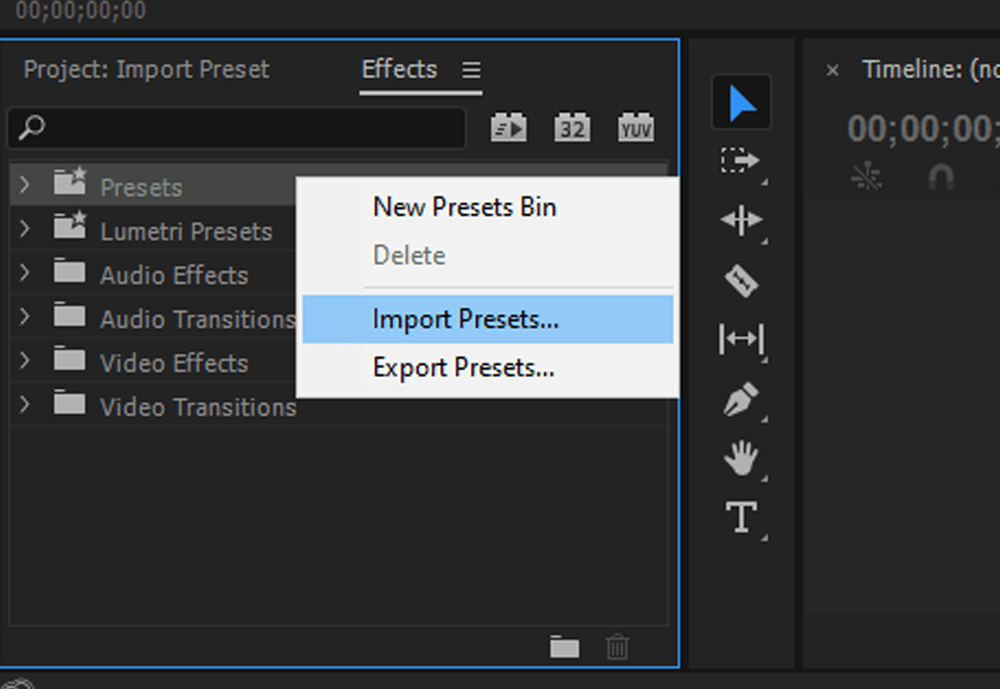
Gambar diatas merupakan contoh pemilihan file .PRFPSET. Apabila tidak ada atau tidak terbaca oleh Adobe Premiere Pro, berarti file kamu tidak berextensi .PRFPSET atau file nya corrupt. Nah, setelah kalian memilih file tersebut, maka file tersebut akan membentuk suatu folder baru pada Preset kalian.
Dan di dalam folder tersebut-lah terdapat beberapa effect tambahan yang dapat kalian pakai. Berikut adalah contoh tampilannya :
Nah, langkah selanjutnya adalah tinggal mengedit video kalian dengan effect-effect tambahan tersebut. Demikianlah bagaimana Cara Import Preset di Adobe Premiere Pro CC. Dengan adanya bantuan import Preset ini, kalian dapat menambahkan beberapa effect tambahan yang tidak ada pada Adobe Premiere Pro CC pada umumnya. Semoga dapat bermanfaat dan bisa dipergunakan di lingkungan kerja.